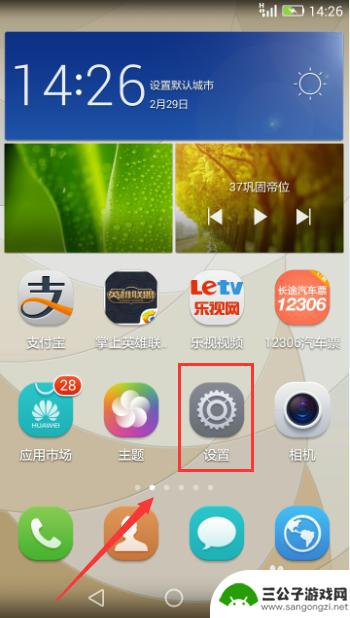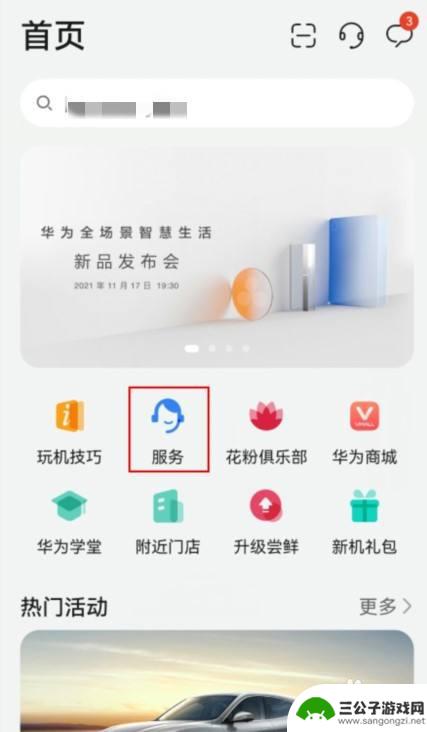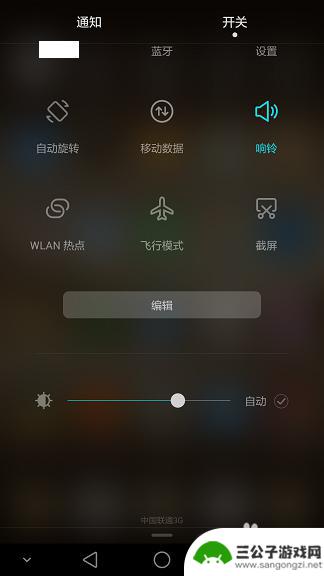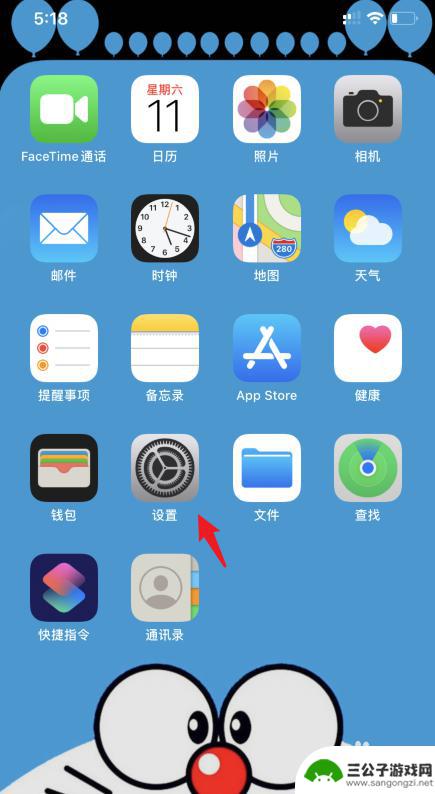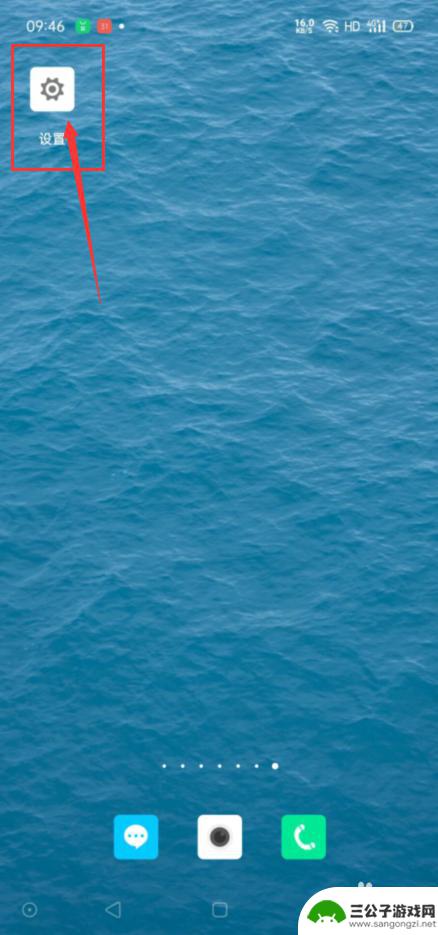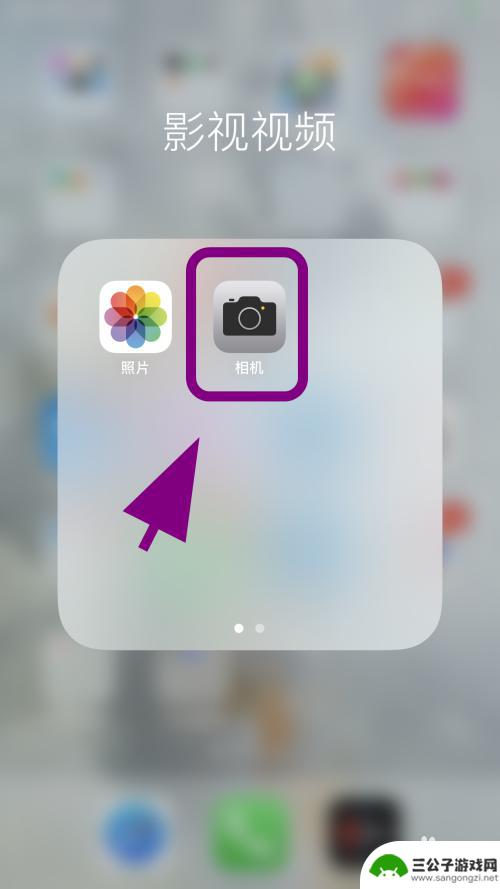使用手机照片如何打印 佳能打印机如何打印高质量照片
发布时间:2024-01-22 17:32:44 来源:三公子游戏网
在现代社会手机已经成为人们生活中必不可少的工具之一,手机不仅可以用来拍摄美丽的瞬间,还可以随时随地分享给亲朋好友。对于那些喜欢保存珍贵回忆的人来说,手机上的照片可能并不够满足他们的需求。这时候打印手机照片就成了一个不错的选择。而佳能打印机作为市场上备受瞩目的品牌之一,以其高质量的打印效果赢得了众多用户的青睐。究竟如何使用手机照片打印呢?佳能打印机又如何保证照片的高质量呢?接下来我们将一一探讨。
佳能打印机如何打印高质量照片
操作方法:
1.首先我们打开打印机,将打印机连接到电脑上。确认电脑已经安装了驱动,安装了佳能自带的My Image Garden 软件。不知道安装驱动的请看下面经验链接,不知道安装My Image Garden 方法的,请看上面经验链接。
完成了上述操作后,我们打开打印机,将前面的挡板放下来。
13canon佳能打印机驱动安装方法

2.这时我们准备好相纸,我们以6寸(“4x6”)的相纸为例。
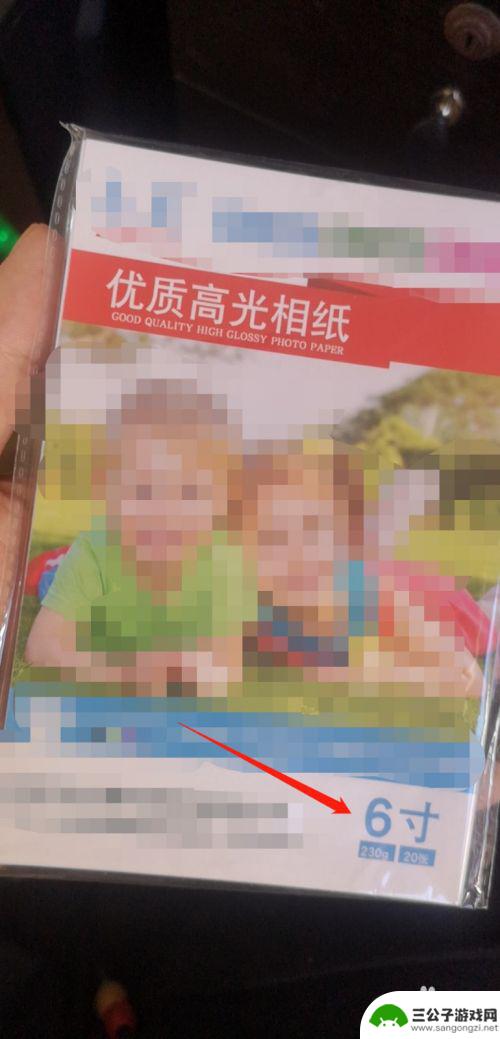
3.打开相纸,将相纸放在打印机板口下。照片相纸一般有两面,一面是高光的,一面是背面,打印的时候要注意,高光的一面是向下的,然后夹住相纸。

4.这时我们打开“My Image Garden ”,点击首页中的“照片布局”。
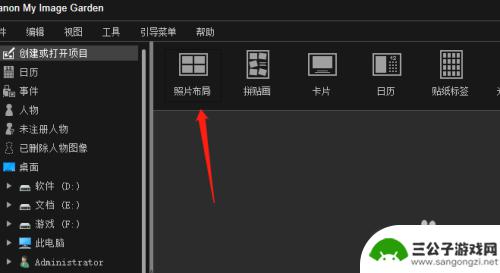
5.我们选择“无边距”,在下面照片尺寸中,选择“4x6”尺寸的。
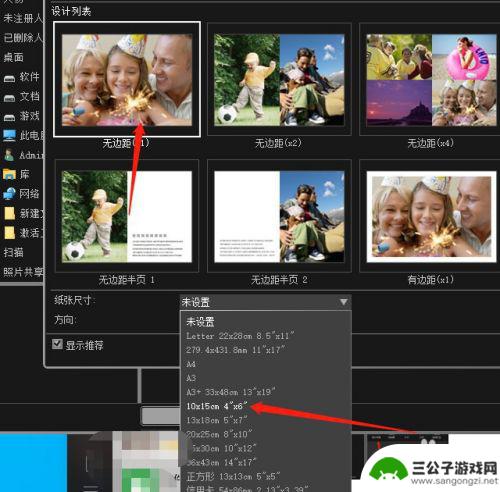
6.然后接下来我们添加要打印的图片,调整好照片即可。

7.我们打开打印机开关,点击打印,进入下图中的打印界面,直接按打印即可。
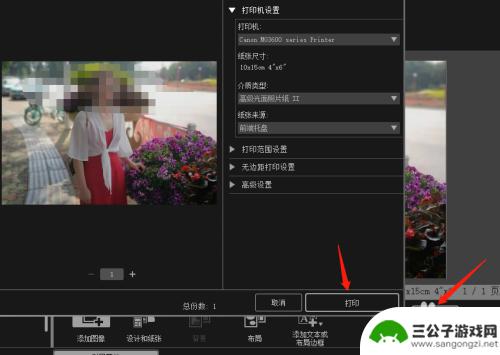
8.打印完毕后,我们就看到了刚才打印的照片,不过打印的时候要记得墨水要足一些,否则会打印模糊。

以上就是使用手机照片如何打印的全部内容,如果你遇到这种问题,不妨试试小编提供的解决方法,希望能对大家有所帮助。
热门游戏
-

手机上如何排版打印图片 A4纸上如何打印图片
手机上如何排版打印图片,在现代社会中,手机已经成为我们生活中不可或缺的一部分,我们使用手机拍摄照片已经成为一种常见的行为。当我们希望将手机上的照片打印出来时,排版和打印成为了一...
2023-11-14
-

用手机怎么打印一寸照片 选择合适的打印机打印一寸照片
用手机怎么打印一寸照片,现如今,手机已经成为我们生活中不可或缺的一部分,除了通话和社交媒体,手机还能帮助我们完成许多其他任务,如拍摄照片。有时候我们可能需要将手机拍摄的照片打印...
2023-08-31
-
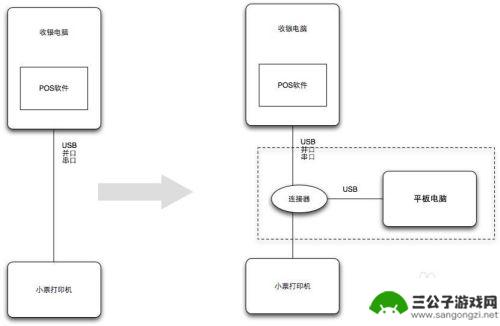
usb打印怎么连手机 android 手机如何通过USB连接打印机
智能手机已经成为我们日常生活中不可或缺的一部分,在某些情况下,我们可能需要将手机上的一些重要文件或照片打印出来。如何通过USB连接打印机来实现这一目的呢?对于Android手机...
2024-02-16
-
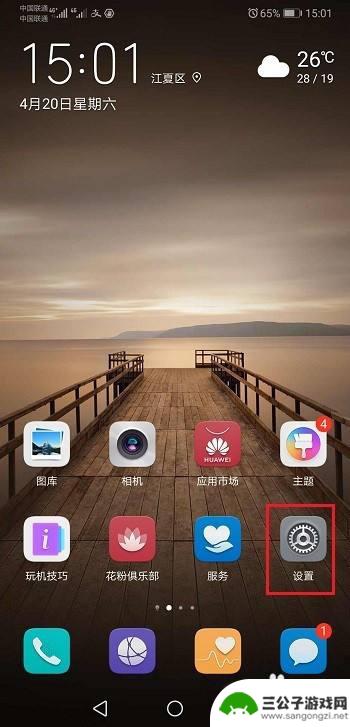
老款打印机如何实现手机打印 手机如何连接老式打印机
随着科技的不断进步,手机成为了我们生活中不可或缺的一部分,当我们需要将手机上的一些重要文件或照片打印出来时,却常常面临一个问题:手机如何连接老式的打印机?幸运的是即使是老款的打...
2024-02-11
-
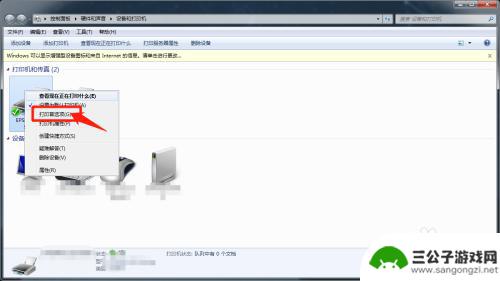
惠普deskjet2721怎么加墨 惠普2722打印机怎么加墨
惠普DeskJet 2721和2722打印机是一些常见的办公和家庭打印设备,它们以高质量的打印效果和易用的特点而受到广大用户的喜爱,对于这两款打印机而言,正确地添加墨水是确保打...
2024-01-06
-

手机怎么把文件打印出来 手机文件快速打印
在如今数字化便捷的时代,手机已经成为我们生活中必不可少的工具之一,有时候我们还是需要将手机中的文件打印出来,比如重要的合同、报告或者照片等。手机如何才能快速将文件打印出来呢?现...
2024-03-11
-
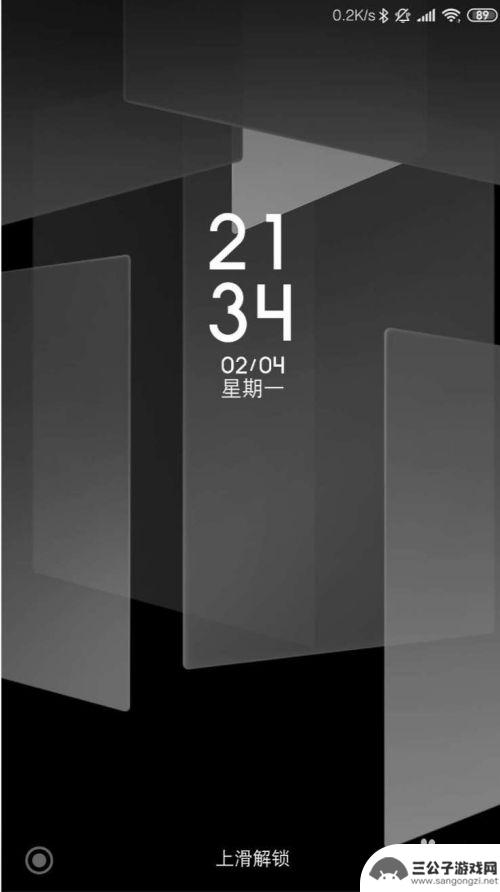
手机桌面时间如何变更日期 怎样在手机桌面上显示时间日期
在现代社会手机已经成为我们生活中不可或缺的一部分,我们几乎可以通过手机完成所有的事情,而手机桌面上的时间和日期显示也是我们每天必不可少的信息之一。但有时候我们可能需要更改手机的...
2024-09-30
-

苹果手机怎么远程控制平板 苹果手机远程控制苹果平板教程
随着科技的不断发展,人们对于便捷的需求也越来越高,在日常生活中,我们经常会遇到需要远程控制设备的情况,比如控制家里的电视或者音响设备。而对于苹果手机用户来说,远程控制苹果平板也...
2024-09-30